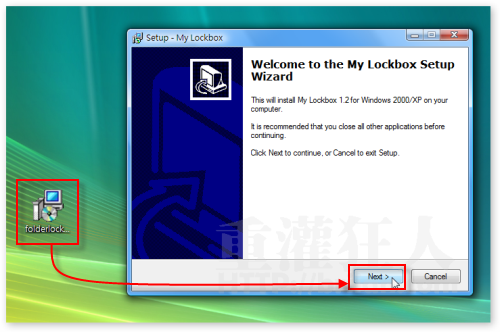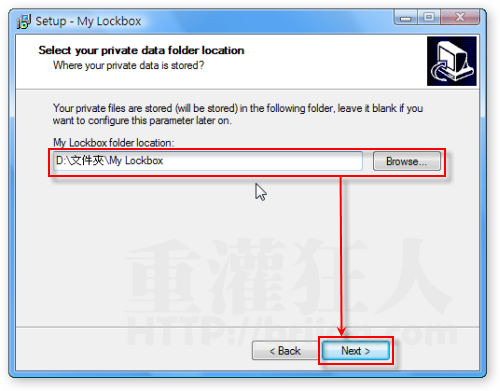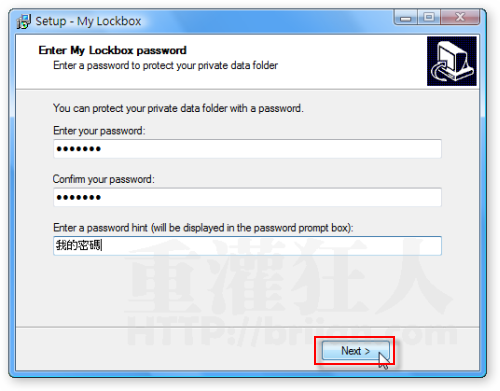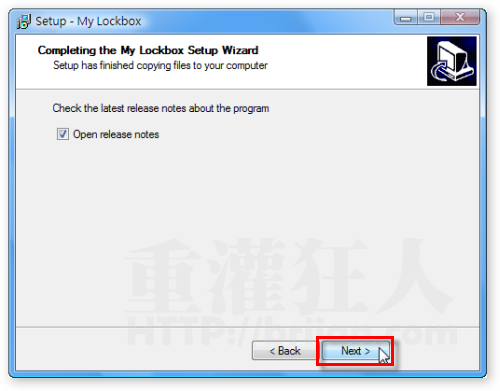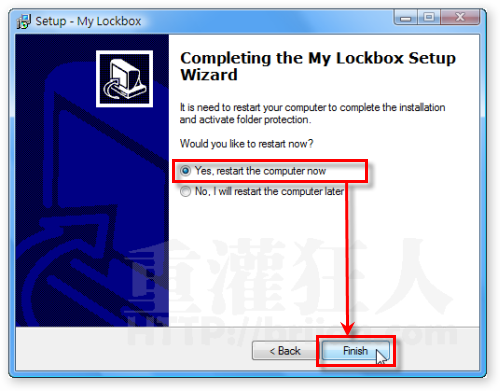如果你的電腦平常都會有其他人來用,而且不希望電腦裡的一些重要資料被亂開、亂用的話,可以用下面的「Folder Lockbox」免費軟體將指定資料夾用密碼鎖住並自動隱藏,其他人想開資料夾的話一定得先輸入正確密碼,否則完全無法瀏覽裡面的檔案、文件。
使用注意:使用此類加密軟體需小心,重要資料最好分別存放到其他外接式硬碟或隨身碟,避免因為各種操作錯誤或忘記密碼等失誤,,
造成完全無法開啟原始檔案的悲劇。如果你原本使用「Folder Lockbox」等軟體幫資料夾加密碼保護,在重灌電腦或將硬碟拿到其他電腦使用前最好先解鎖並重新備份到其他儲存裝置,避免因為重灌電腦後的系統無法辨識而造成讀取錯誤。任何人都無法幫你解密,務必小心!
軟體名稱:Folder Lockbox
軟體版本:1.2
軟體語言:英文
軟體性質:免費軟體
檔案大小:1.26MB
系統支援:Windows 2000/XP/2003/Vista
官方網站:http://www.fspro.net/
軟體下載:按這裡
使用說明: Folder Lockbox軟體一次只能指定一個「私密資料夾」來加密、隱藏,不過我們也可自行更換成其他資料夾或路徑,但一次還是只能設定一個「私密資料夾」。所以我們必須先把要隱藏或加密碼保護的檔案都集中在同一個資料夾中,再透過Folder Lockbox來將他設定成私密資料夾,保護資料夾中的檔案不被其他人瀏覽或使用。
本文篇章:
一、安裝Folder Lockbox軟體,並重開機
二、讀取私密資料夾的方法
三、更換機密資料夾,並設定密碼保護
四、隱藏右下角圖示,設定Folder Lockbox快速鍵
五、修改Folder Lockbox密碼的方法
一、安裝Folder Lockbox軟體,並重開機
第1步 安裝Folder Lockbox的方法很簡單,前面的步驟都跟平常差不多就只有後面幾個步驟不太一樣。依照本文上方的網址將Folder Lockbox安裝檔下載回來後,按兩下「folderlockbox_setup.exe」再按一下〔Next〕按鈕開始安裝。
第2步 一直到下圖的步驟時,請按一下〔Browse〕按鈕選取你要加密的資料夾,選好之後請按一下〔Next〕按鈕繼續下一步。注意!請勿選取「C:\Windows」或「C:\Program Files」或其他系統資料夾,避免因為權限問題導致系統無法正常運作。
第3步 接著請在上面兩個欄位中輸入你的密碼,「Enter a password hint」中填入密碼提示訊息,以後忘記密碼的時候可以提醒自己是用了哪個密碼。全部設定完後,再按一下〔Next〕按鍵繼續下一步。
第4步 接著請按一下〔Next〕繼續下一步,如果你不想看他的版本說明,可以取消「Open release notes」。
第5步 安裝好Folder Lockbox軟體後,必須重開機後才能正常使用。請點選「Yes, restart the computer now」,然後再按一下〔Finish〕讓電腦重開機。注意,如果你有還沒存檔的文件或網頁,記得先存檔。
二、讀取私密資料夾的方法
第1步 重開機之後,直接執行桌面上的「My Lockbox」捷徑開啟Folder Lockbox軟體,此時會跳出一個視窗問你密碼,請將剛剛輸入的密碼填入後再按下〔OK〕。
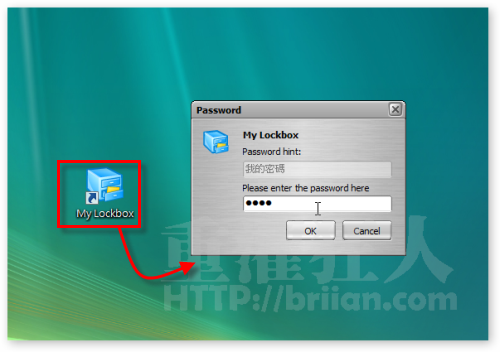
第2步 如圖,剛剛被我們用密碼封鎖並隱藏起來的資料夾已經被打開囉,以後每次要存取或瀏覽這個資料夾中的檔案時,請都先執行一次Folder Lockbox軟體,如果使用完要再封鎖起來的話,可以在桌面右下角的圖示按右鍵,再點選【Lock and Quit】即可。
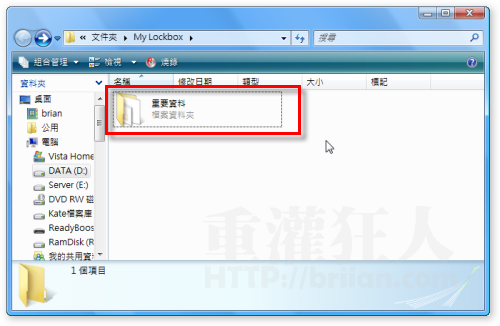
本文篇章:
一、安裝Folder Lockbox軟體,並重開機
二、讀取私密資料夾的方法
三、更換機密資料夾,並設定密碼保護
四、隱藏右下角圖示,設定Folder Lockbox快速鍵
五、修改Folder Lockbox密碼的方法
三、更換私密資料夾,並設定密碼保護
第1步 如果你要更換「私密資料夾」的話,可以先開啟Folder Lockbox軟體,然後在桌面右下角的 ![]() 圖示上按一下滑鼠右鍵,再點選【Show Control Panel】。
圖示上按一下滑鼠右鍵,再點選【Show Control Panel】。
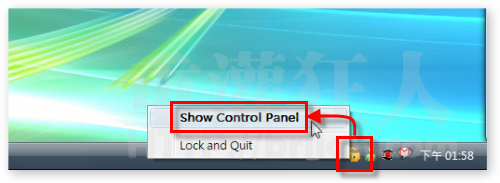
第2步 輸入你的密碼再按一下〔OK〕按鈕。
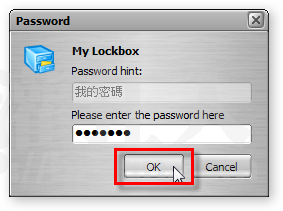
第3步 接著請在「My Lockbox folder location」輸入資料夾路徑,或按一下 ![]() 圖示,選取你要設定為私密資料夾的資料夾。
圖示,選取你要設定為私密資料夾的資料夾。
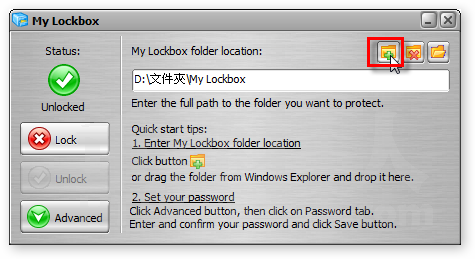
第4步 選取好資料夾後,按一下〔OK〕按鈕。
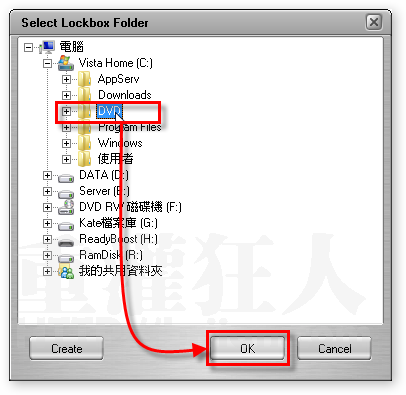
第5步 設定好私密資料夾的位置後,如果要把他鎖起來不讓人看的話,請按一下左邊的〔Lock〕按鈕。
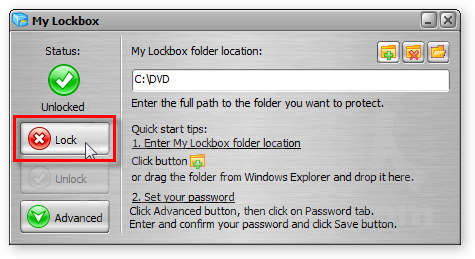
本文篇章:
一、安裝Folder Lockbox軟體,並重開機
二、讀取私密資料夾的方法
三、更換機密資料夾,並設定密碼保護
四、隱藏右下角圖示,設定Folder Lockbox快速鍵
五、修改Folder Lockbox密碼的方法
四、隱藏右下角圖示,設定Folder Lockbox快速鍵
如果你希望能隱藏桌面右下角的Folder Lockbox軟體圖示,並設定快速鍵來啟動Folder Lockbox控制台的話,可以按一下左下角的〔Advanced〕按鈕,點選〔Options〕功能頁面後,請勾選「Do not show tray icon ballon when unlocked」,然後在下面的「Open control panel hotkey」設定你慣用的鍵盤快速鍵,設定好之後,再按一下〔Save〕按鈕即可。
以後要開啟Folder Lockbox的控制台的話,可以直接用你指定的鍵盤快速鍵來啟動,這樣其他人就不知道原來你還藏了一手。
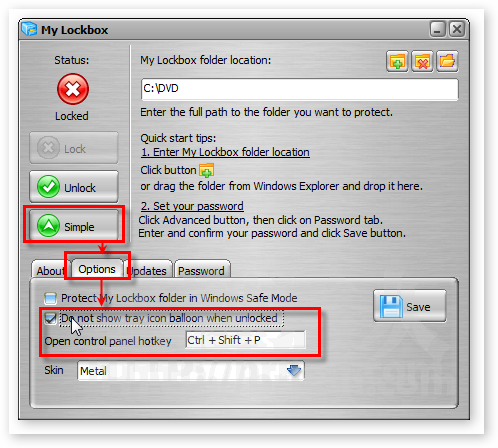
五、修改Folder Lockbox密碼的方法
如果要修改密碼的話,請由〔Advanced〕→〔Password〕,輸入原本的密碼與新密碼之後,再按一下〔Save〕按鈕即可完成。
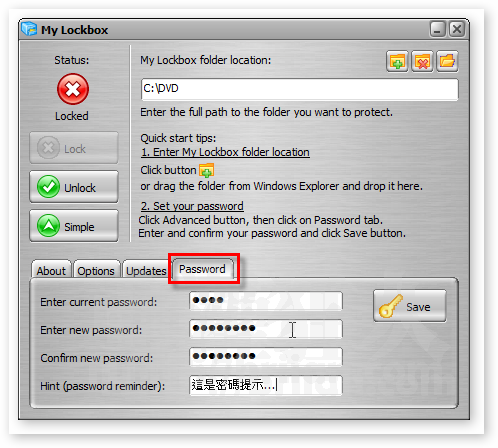
,本文篇章:
一、安裝Folder Lockbox軟體,並重開機
二、讀取私密資料夾的方法
三、更換機密資料夾,並設定密碼保護
四、隱藏右下角圖示,設定Folder Lockbox快速鍵
五、修改Folder Lockbox密碼的方法